Как да използвате приложението Clubhouse
Какво да знаете
- Изтеглете Clubhouse и следвайте подканите, за да създадете профил, изберете потребителско име и изберете дали да разрешите на Clubhouse достъп до контакти.
- Започнете нова стая: Докоснете Започнете стая и изберете едно от двете Отвори, Социални, или Затворен. Изберете вашата тема и след това докоснете Да тръгваме.
- Присъединете се към стая: Докоснете всяка стая, за да се присъедините. За да сте част от разговора, докоснете Вдигни ръка икона, за да може модераторът да ви включи.
Тази статия обяснява как да използвате Клубна къща за аудио-социални мрежи приложение за iOS и Android. Информацията обхваща как да създадете профил, как да следвате хора и как да започнете да се присъединявате към стаи.
Създайте профил
Когато изтеглите приложението Clubhouse за iOS или Android, Clubhouse ще ви преведе през стъпките за създаване на профил и начало.
Изтеглете Clubhouse от App Store или изтеглете приложението Android Clubhouse от Google Play Store, след което докоснете Добре дошли за да започнете.
Въведете телефонния си номер и докоснете Следващия.
-
Clubhouse ще ви изпрати код за потвърждение. Въведете кода и докоснете Следващия.
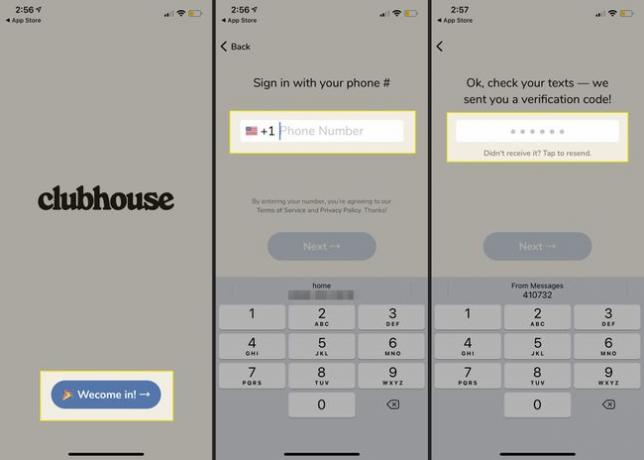
Clubhouse ще започне да настройва вашия профил. Докоснете Импортиране от Twitter, ако искате да попълните автоматично информация за профил в Twitter, или докоснете Въведете моята информация ръчно.
Въведете името си и докоснете Следващия. Clubhouse предпочита хората да използват истинските си имена.
-
Изберете потребителско име. Потребителските имена започват с @.

Добавете снимка и докоснете Следващия, или докоснете Пропусни за да пропуснете тази стъпка засега.
-
Докоснете Добре за да позволите на Clubhouse достъп до вашите контакти и намиране на приятелите ви или докоснете Не позволявайте. Или докоснете Пропусни за да пропуснете тази стъпка.
Ако не дадете на Clubhouse достъп до вашите контакти, но приятел качи своите контакти в Clubhouse и вашата информация е в този списък, другите хора ще бъдат уведомени, че сте се присъединили към Clubhouse.
-
Clubhouse ще ви покаже списък с предложени стаи, които да следвате. Изберете стаи, които искате да следвате, след което докоснете последвам.
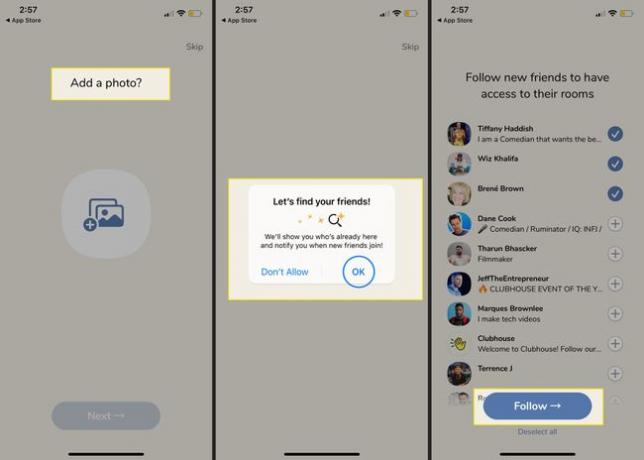
Докоснете Позволява за да разрешите известия на Clubhouse или докоснете Не позволявайте ако предпочитате да не получавате известия.
-
Настройката на вашия профил е завършена и ще стигнете до началната страница на Clubhouse.

Следвайте хора и интереси
Когато приключите със създаването на своя профил, докоснете лупа за търсене на теми и стаи, които ви интересуват. Въведете дума за търсене или прегледайте Хора за следване предложения. Докоснете Покажи още хора за да видите повече опции. Или превъртете надолу до Намерете разговори за и разглеждайте популярни теми. Докоснете тема, за да получите достъп до повече хора, теми и клубове, които да следвате.
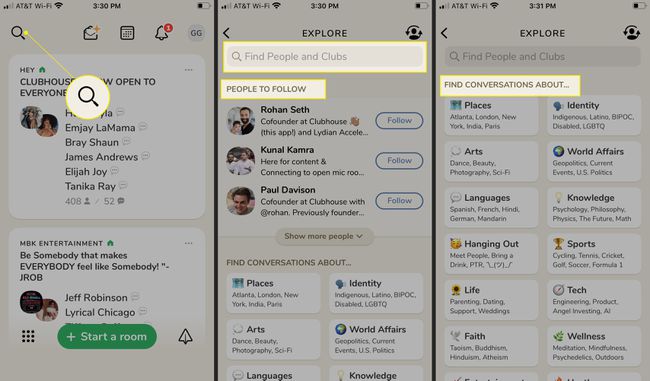
Начална страница
Clubhouse няма типична начална страница. Вместо това той има основен екран, който действа като обобщение на случващото се във вашата мрежа, включващ на живо и предстоящи стаи на Clubhouse на дисплея.
В горната част е хронологичен преглед на предстоящите стаи в Clubhouse, които можете да се присъедините. Докато превъртате надолу, ще намерите колекция от стаи на Clubhouse на живо, вдъхновени от хора или интереси, които следвате. В допълнение към името и темата на стаята Clubhouse, полето с обобщение показва колко хора има в стаята и колко активни високоговорители има.
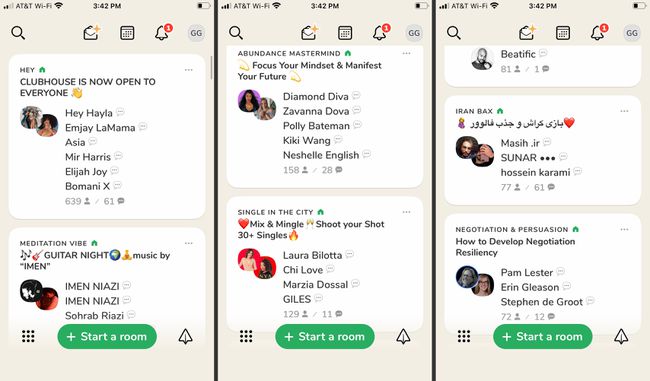
Как да стартирате стая
Докато Clubhouse има стаи, които обхващат безброй интереси, лесно е да започнете стая и да създадете дискусия, която ви интересува. За да започнете стая:
Изберете зеленото Започнете стая бутон в долната част на началния екран.
-
Изберете дали трябва да бъде новата стая Отвори, социални, или Затворен. Отворените стаи са отворени за всеки, който има връзка. Социалните са достъпни само за хора, които следвате, а затворените са достъпни за хора, на които разрешите да се присъединят.

Добави Тема за стаята. Темите, обобщенията на пространството, не са задължителни, но могат да бъдат критични, когато използвате отворена или социална стая и искате другите да намерят дискусията бързо.
-
Изберете Да тръгваме, и вие сте в ефир. В зависимост от настройките на стаята, други могат да се присъединят, а вие можете да превърнете участниците в модератори, за да ви помогне да ръководите разговорите.

Как да се присъедините към стая
Присъединяването към стая в Clubhouse е толкова просто, колкото докосването на стая, която попаднете, или на началния екран, или докато търсите в теми и интереси. Когато се присъедините към стая, звукът ви е заглушен по подразбиране, но можете да чувате другите високоговорители.
Ако искате да сте част от разговора, поискайте да говорите, като докоснете Вдигни ръка икона в долния десен ъгъл на потребителския интерфейс на стаята Clubhouse. Той уведомява модераторите, че искате да се присъедините към разговора, като им дава възможност да ви пуснат или да ви направят модератор.
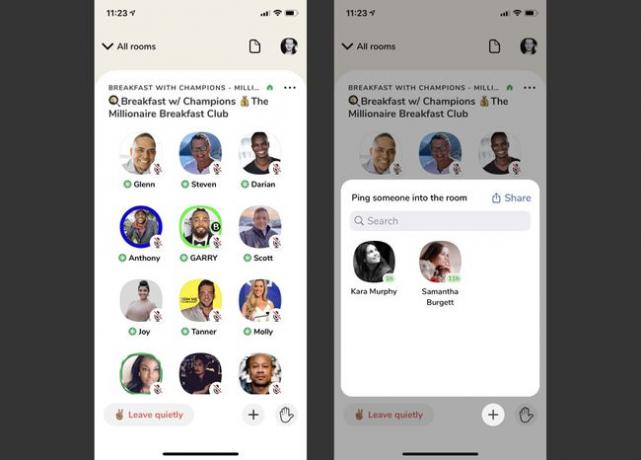
Можете също да добавите приятели към стаята с помощта на + икона, която показва списък с хора, които ви следват и опцията за споделяне на връзката на стаята към външни платформи.
За да напуснете стаята, докоснете Тръгни си тихо икона. Отвежда ви до главния екран на Clubhouse, за да се присъедините към следния разговор, да намерите следващата тема или да напуснете приложението.
